Bạn có thấy biểu tượng đèn pin trên màn hình khóa iPhone đôi khi gây phiền toái? Chắc hẳn không ít lần bạn vô tình bật đèn pin khi để điện thoại trong túi, gây hao pin và đôi khi khiến bạn trở nên “nổi bật” không mong muốn giữa đám đông. May mắn thay, bạn hoàn toàn có thể loại bỏ hoặc tùy chỉnh biểu tượng này để tránh những tình huống dở khóc dở cười. Bài viết này sẽ hướng dẫn bạn cách tắt đèn pin khỏi màn hình khóa iPhone một cách triệt để, cùng với những mẹo hữu ích khác.
Contents
- Loại Bỏ Đèn Pin Khỏi Màn Hình Khóa iPhone: Liệu Có Thể?
- Hướng Dẫn Xóa Đèn Pin Khỏi Màn Hình Khóa iPhone (iOS 18)
- Cách Hạn Chế Bật Đèn Pin Ngoài Ý Muốn (iOS 17 Trở Về Trước)
- Phương Pháp 1: Tắt Tính Năng “Đưa Lên Để Bật” (Raise to Wake)
- Phương Pháp 2: Tắt Tính Năng “Chạm Để Bật” (Tap to Wake) hoặc “Vuốt Để Bật” (Swipe to Wake)
- Phương Pháp 3: Thay Đổi Cách Cầm Điện Thoại
Loại Bỏ Đèn Pin Khỏi Màn Hình Khóa iPhone: Liệu Có Thể?
Tin vui là CÓ. Apple đã lắng nghe người dùng và cung cấp tính năng cho phép bạn loại bỏ hoàn toàn biểu tượng đèn pin (và cả camera) khỏi màn hình khóa iPhone. Thay đổi này khả dụng từ phiên bản iOS 18 trở đi, mang đến khả năng tùy biến sâu rộng cho cả màn hình chính và màn hình khóa. Không chỉ loại bỏ, bạn còn có thể thay thế bằng một hành động khác, tùy theo sở thích và nhu cầu sử dụng.
Trước iOS 17, việc “xóa sổ” biểu tượng này là không thể. Nó đã “ngự trị” ở góc dưới bên trái màn hình khóa kể từ khi iPhone X ra mắt.
Đây là một thay đổi đáng hoan nghênh, chắc chắn sẽ được cộng đồng iFan đánh giá cao khi iOS 18 chính thức phát hành rộng rãi. Tuy nhiên, nếu bạn chưa nâng cấp lên iOS 18, đừng lo lắng, vẫn có những cách để hạn chế việc vô tình bật đèn pin.
Hướng Dẫn Xóa Đèn Pin Khỏi Màn Hình Khóa iPhone (iOS 18)
Như đã đề cập, tính năng này chỉ khả dụng trên iOS 18. Nếu bạn muốn trải nghiệm ngay, bạn có thể tham khảo hướng dẫn cài đặt bản beta dành cho nhà phát triển. Tuy nhiên, hãy lưu ý rằng bản beta có thể chứa lỗi và không ổn định bằng phiên bản chính thức.
- Mở khóa iPhone bằng Face ID hoặc mật mã, nhưng không vuốt lên để vào màn hình chính.
- Khi đã mở khóa, nhấn giữ vào một khoảng trống trên màn hình khóa.
- Chọn Tùy chỉnh ở phía dưới và chọn tiếp màn hình khóa bên trái.
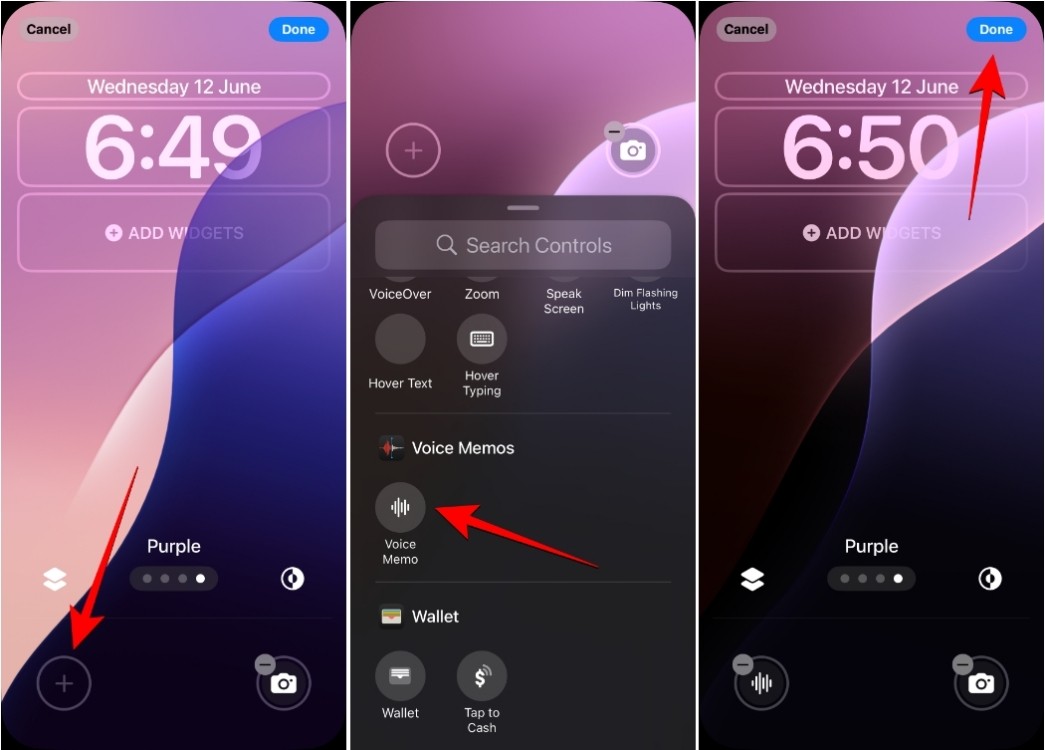 Tùy chỉnh màn hình khóa iPhone
Tùy chỉnh màn hình khóa iPhone
- Bạn sẽ vào chế độ chỉnh sửa màn hình khóa. Tại đây, nhấn vào biểu tượng dấu trừ (-) phía trên biểu tượng đèn pin ở góc dưới bên trái.
- Biểu tượng đèn pin sẽ biến mất. Nhấn Xong ở góc trên bên phải để lưu thay đổi.
- Màn hình khóa iPhone của bạn sẽ không còn biểu tượng đèn pin nữa.
Hoặc, nếu bạn muốn thay thế đèn pin bằng một chức năng khác, hãy thực hiện các bước 1-4, sau đó nhấn vào biểu tượng dấu cộng (+) ở góc dưới bên trái. Chọn một hành động mong muốn từ danh sách. Ví dụ, bạn có thể thêm lối tắt đến ứng dụng Ghi âm. Sau đó, nhấn Xong để lưu thay đổi.
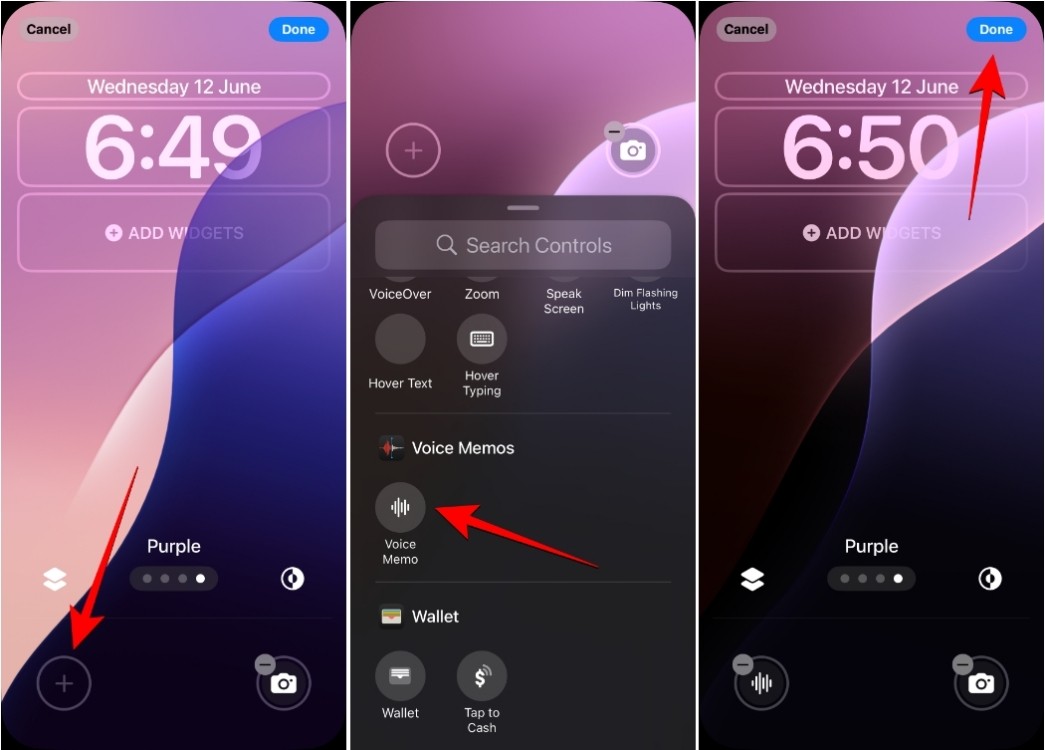 Tùy chỉnh màn hình khóa iPhone
Tùy chỉnh màn hình khóa iPhone
-
Tôi có thể loại bỏ hoàn toàn biểu tượng camera khỏi màn hình khóa không?
Có, từ iOS 18 trở đi, bạn có thể loại bỏ cả biểu tượng đèn pin và camera khỏi màn hình khóa iPhone. Cách thực hiện tương tự như hướng dẫn xóa đèn pin.
-
Việc tắt tính năng “Đưa Lên Để Bật” có ảnh hưởng đến thông báo không?
Không, việc tắt tính năng “Đưa Lên Để Bật” chỉ ảnh hưởng đến việc màn hình tự động sáng lên khi bạn nhấc máy. Nó không ảnh hưởng đến việc nhận thông báo.
-
Tôi có thể thay thế biểu tượng đèn pin bằng ứng dụng khác không?
Bạn có thể thay thế biểu tượng đèn pin bằng các hành động hoặc ứng dụng được hỗ trợ sẵn trong cài đặt tùy chỉnh màn hình khóa của iOS 18.
-
Tại sao tôi không thấy tùy chọn xóa đèn pin trên iPhone của mình?
Tính năng này chỉ khả dụng trên iOS 18 trở lên. Hãy kiểm tra phiên bản iOS của bạn và nâng cấp nếu có thể.
-
Làm thế nào để bật/tắt đèn pin trên iPhone nếu tôi đã xóa biểu tượng khỏi màn hình khóa?
Bạn vẫn có thể bật/tắt đèn pin thông qua Trung tâm điều khiển (Control Center) hoặc bằng cách yêu cầu Siri.
-
Tôi có cần jailbreak iPhone để loại bỏ biểu tượng đèn pin không?
Không, bạn không cần jailbreak iPhone. Tính năng này được Apple cung cấp chính thức từ iOS 18.
-
Việc tùy chỉnh màn hình khóa có ảnh hưởng đến hiệu năng pin không?
Việc tùy chỉnh màn hình khóa thường không ảnh hưởng đáng kể đến hiệu năng pin. Tuy nhiên, nếu bạn sử dụng hình nền động hoặc widget cập nhật liên tục, nó có thể tiêu tốn một chút pin.
Với những hướng dẫn trên, hy vọng bạn sẽ không còn gặp phiền toái với chiếc đèn pin “tự động” trên iPhone của mình nữa. Hãy tùy chỉnh màn hình khóa theo cách bạn muốn và tận hưởng trải nghiệm sử dụng iPhone thoải mái hơn!
Cách Hạn Chế Bật Đèn Pin Ngoài Ý Muốn (iOS 17 Trở Về Trước)
Nếu bạn chưa nâng cấp lên iOS 18, bạn vẫn có thể giảm thiểu việc vô tình bật đèn pin bằng những cách sau:
Phương Pháp 1: Tắt Tính Năng “Đưa Lên Để Bật” (Raise to Wake)
Tính năng “Đưa Lên Để Bật” tự động kích hoạt màn hình iPhone khi bạn nhấc máy lên. Mặc dù tiện lợi, nó cũng làm tăng khả năng bạn vô tình chạm vào biểu tượng đèn pin. Để tắt tính năng này:
- Vào ứng dụng Cài đặt trên iPhone và chọn Màn hình & Độ sáng.
- Tắt công tắc Đưa lên để bật.
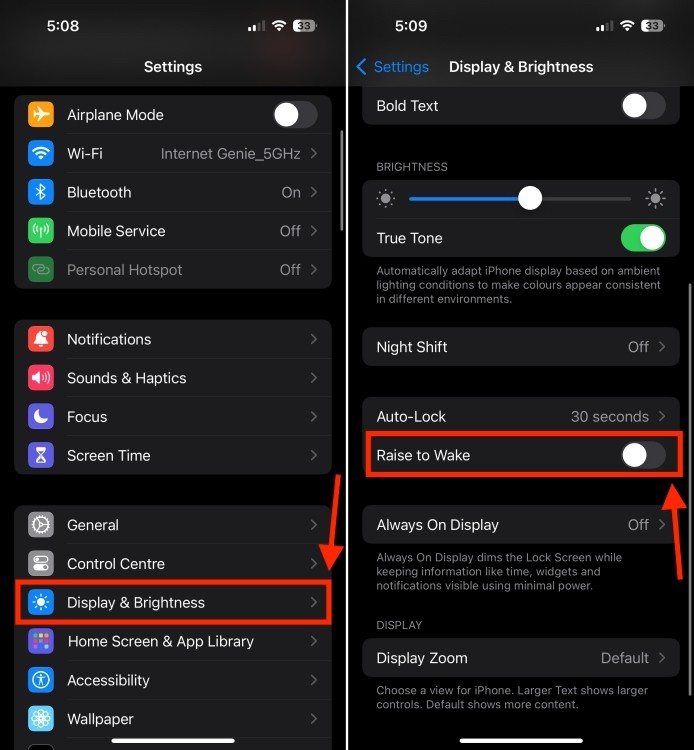 Tắt tính năng "Đưa lên để bật" trên iPhone
Tắt tính năng "Đưa lên để bật" trên iPhone
Phương Pháp 2: Tắt Tính Năng “Chạm Để Bật” (Tap to Wake) hoặc “Vuốt Để Bật” (Swipe to Wake)
Tương tự, tính năng “Chạm Để Bật” hoặc “Vuốt Để Bật” cũng có thể khiến bạn vô tình kích hoạt đèn pin. Khi tắt tính năng này, màn hình sẽ không sáng lên khi bạn chạm hoặc vuốt, làm giảm khả năng chạm nhầm vào biểu tượng đèn pin.
- Vào ứng dụng Cài đặt và chọn Trợ năng.
- Chọn Cảm ứng và tắt công tắc Chạm để bật hoặc Vuốt để bật.
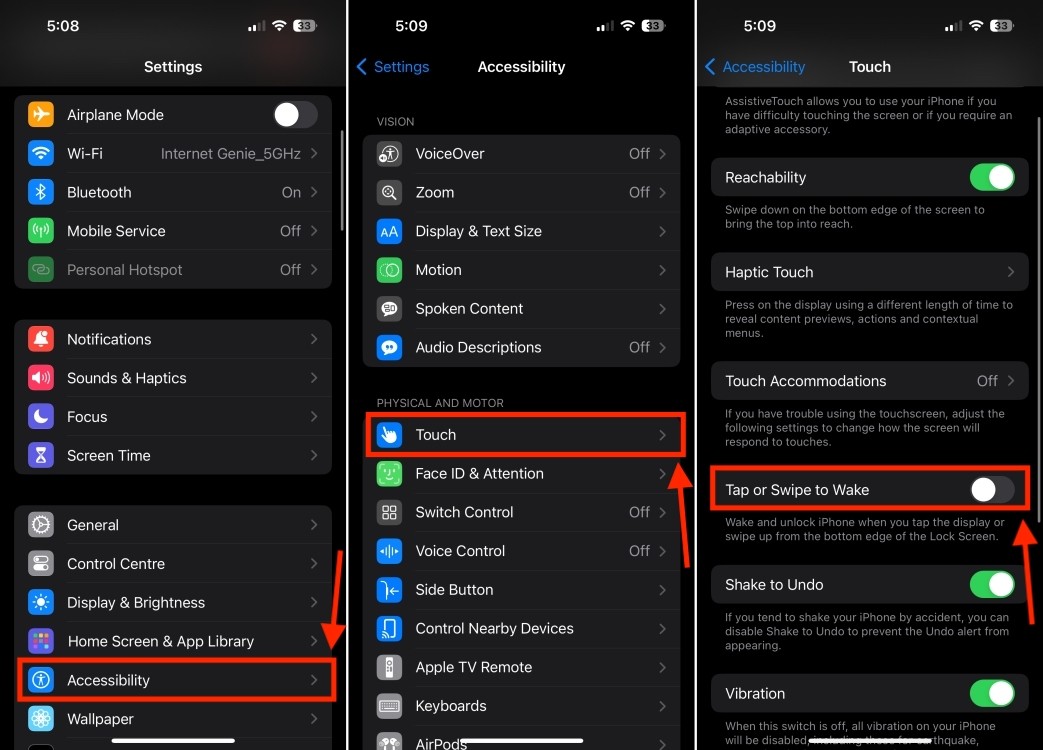 Tắt tính năng "Chạm để bật" hoặc "Vuốt để bật" trên iPhone
Tắt tính năng "Chạm để bật" hoặc "Vuốt để bật" trên iPhone
Phương Pháp 3: Thay Đổi Cách Cầm Điện Thoại
Một cách đơn giản khác là chú ý đến cách bạn cầm điện thoại. Biểu tượng đèn pin nằm ở góc dưới bên trái, vì vậy hãy cố gắng cầm iPhone ở phía trên hoặc giữa thân máy để tránh chạm vào khu vực đó.
